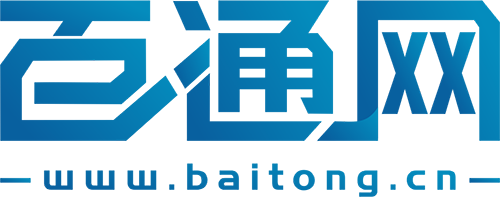笔记本显卡禁用了电脑黑屏怎么办?
**一、重启电脑尝试恢复**
首先,尝试重启电脑。有时候显卡被禁用只是暂时的系统错误,通过简单的重启操作即可恢复。在电脑关机后,等待几秒钟再重新启动,观察是否能解决问题。
 (资料图)
(资料图)
**二、进入安全模式启用显卡**
如果重启电脑无效,可以尝试进入安全模式。在开机时按住F8键(部分电脑可能需要其他按键,如Fn+F8),选择“安全模式”并回车。进入安全模式后,检查并启用被禁用的显卡。这通常可以通过设备管理器来完成,找到显示适配器选项,右键点击被禁用的显卡,选择“启用”即可。
**三、使用系统恢复功能**
如果以上方法均无效,可以尝试使用系统的恢复功能。在开机时按F8键进入高级启动选项,选择“最近一次的正确配置”或“修复计算机”。这些选项可以帮助系统恢复到之前正常工作的状态,从而解决显卡禁用导致的黑屏问题。
**四、卸载并重新安装显卡驱动**
如果显卡驱动出现问题,也可能导致显卡被禁用并引发黑屏。此时,可以使用PE工具进入PE系统,卸载集成显卡的驱动程序。然后重启进入Windows系统,重新安装显卡驱动程序。请注意,在卸载和安装驱动时,务必确保下载的驱动版本与您的显卡型号相匹配。
**五、检查BIOS设置**
在某些情况下,BIOS设置中的显卡选项可能被错误地更改。此时,可以进入BIOS设置界面,检查并调整显卡相关的设置。具体步骤因电脑品牌和型号而异,请参考电脑的用户手册或在线支持资源。
笔记本显卡怎么安装?
确认笔记本是否支持显卡升级:首先,需要明确的是,并非所有笔记本都支持显卡的更换或升级。部分笔记本的显卡是集成在主板上的,无法拆卸更换。因此,在动手之前,务必确认自己的笔记本是否支持显卡升级。可以通过查阅笔记本的官方文档或咨询厂商客服来获取这一信息。
选择合适的显卡:如果笔记本支持显卡升级,接下来就需要选择一款合适的显卡。在选择时,需要考虑显卡的接口类型、尺寸以及功耗等因素,确保新显卡与笔记本的硬件兼容。
准备工具和材料:在更换显卡之前,需要准备好相应的工具和材料,如螺丝刀、防静电手环、新的显卡以及散热器等。同时,确保工作环境的整洁和安全,避免在更换过程中造成损坏或安全隐患。
拆卸笔记本:按照笔记本的拆卸手册,小心地拆卸电池、散热器和其他遮挡显卡的部件。在拆卸过程中,注意使用防静电手环,避免静电对电脑组件的损坏。
更换显卡:当找到显卡插槽后,使用螺丝刀拧下固定显卡的螺丝,并取下现有的显卡。然后,将新的显卡对准插槽,轻轻插入并确保连接牢固。最后,使用螺丝刀将新的显卡固定在笔记本上。
重新安装并测试:将笔记本电脑重新组装后,连接电源并开机。安装新显卡的驱动程序,并进行相应的配置。最后,运行一些图形性能测试软件,检查新显卡是否安装成功并可以正常工作。
标签: 笔记本显卡禁用了电脑黑屏怎么办 笔记